건축, 엔지니어링, 건설

Revit, AutoCAD, Civil 3D를 포함하는 통합된 BIM 도구
제품 설계 및 제조

Inventor와 AutoCAD에 포함된 전문가용 CAD/CAM 도구
미디어 및 엔터테인먼트

3ds Max 및 Maya를 포함하는 엔터테인먼트 컨텐츠 제작 도구
대부분의 단일 사용자 서브스크립션은 고객의 오토데스크 ID에 연결되며 일련 번호를 사용하지 않습니다. 그러나 일련 번호가 있는 제품 라이선스가 있는 경우 Autodesk 계정 또는 실행 중인 제품 내에서 라이선스 유형 및 관련 일련 번호에 대한 정보를 찾을 수 있습니다.
Autodesk Account에서 각 오토데스크 제품의 현재 라이선스 정보를 모니터링할 수 있습니다.
제품 상세 정보 페이지에 라이선스 상세 정보가 표시되지 않으면 일련 번호가 없는 것입니다.
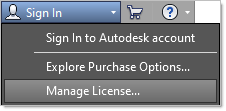
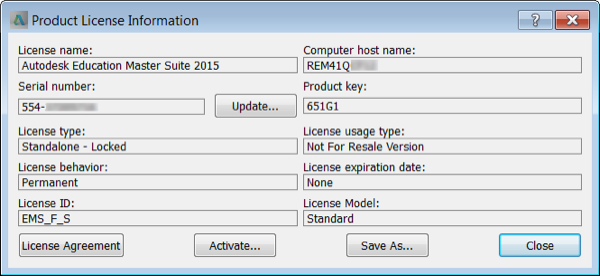
Autodesk 계정 또는 제품에서 일련 번호를 찾을 수 없는 경우 다음 방법으로 라이선스 보고서를 요청할 수 있습니다:
Assistant가 답변을 찾아내거나 상담사에게 연락하는 것을 도와드릴 것입니다.